Win10系统如何设置高对比度反转颜色
发布时间:2017-07-25 16:11:00 浏览数: 小编:jiwei
Win10系统如何设置高对比度反转颜色?下面系统族小编为大家带来详细的操作方法。
相关推荐:GHOST WIN10 64位 专业版系统下载
1、首先当然是点击“开始”:

2、然后找到齿轮一样的“设置”,点击:

3、找到并点击“轻松使用”:
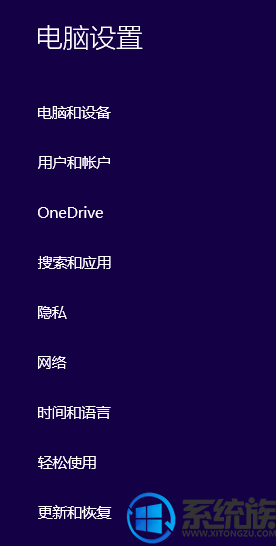
4、接着再点击“高对比度”
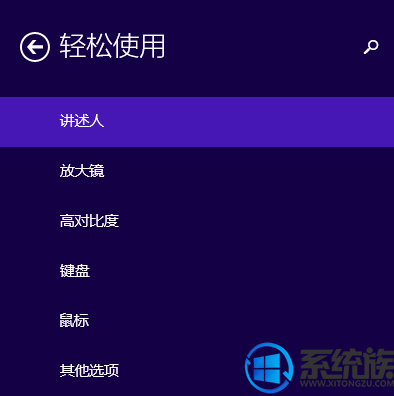
5、选择自己想要的对比度模式:
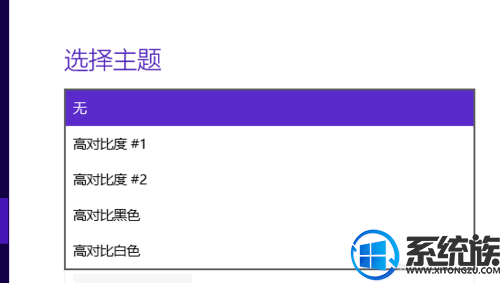
6、最后点击应用就行了。
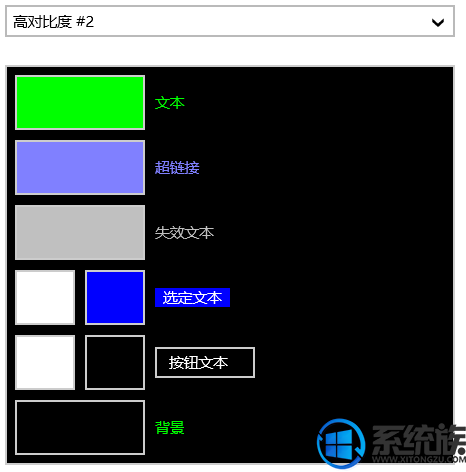
以上就是关于Win10系统如何设置高对比度反转颜色的详细方法了,有此需求的朋友可以参照小编的方法进行操作,更多关于win10系统技巧,请大家关注系统族!最后需要提醒大家的是,高度对比往往可能造成视觉上的误导,还是要慎用比较好。
下一篇: Win10系统如何添加环境变量



















